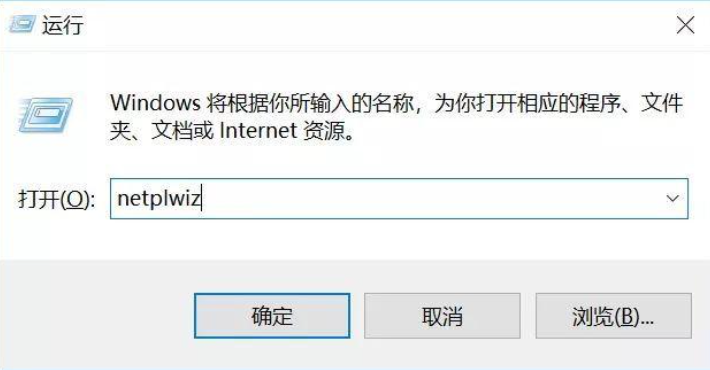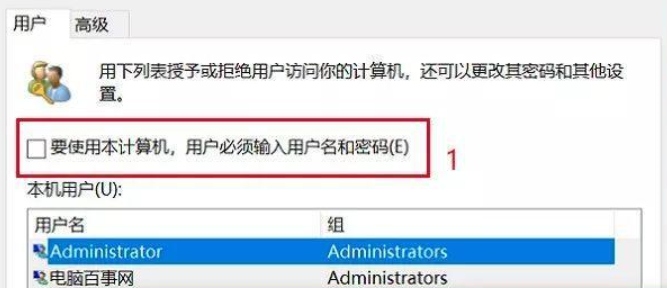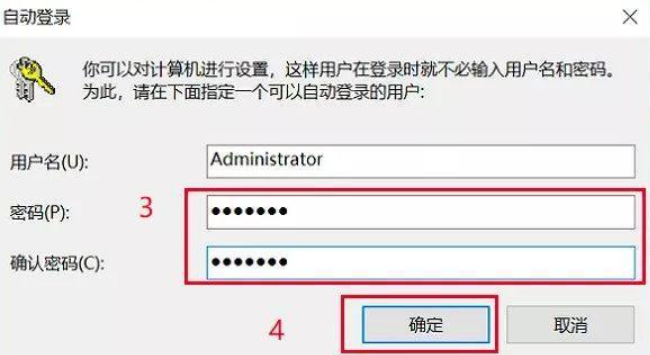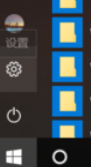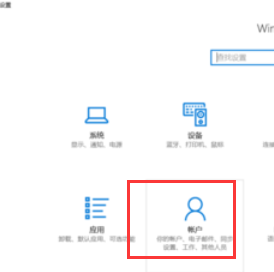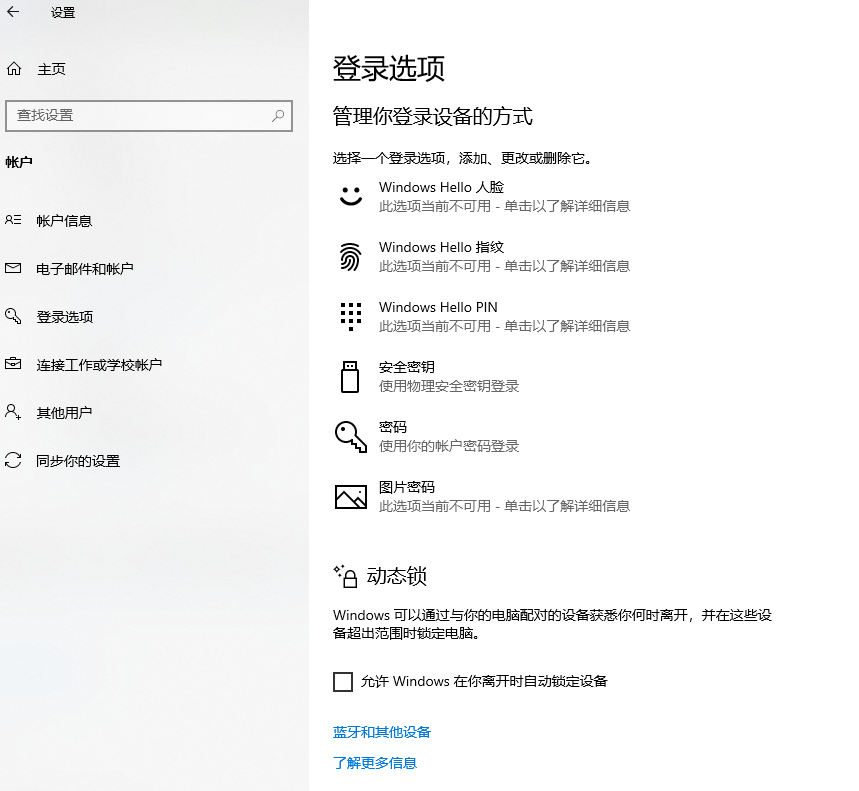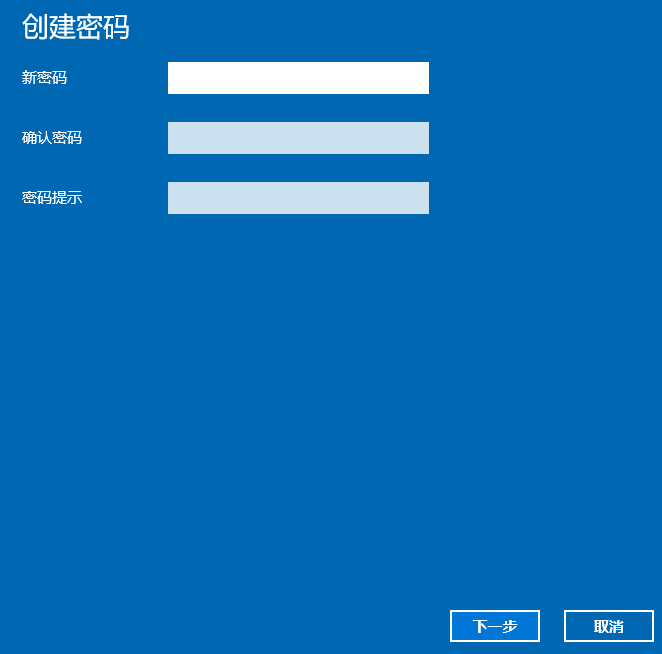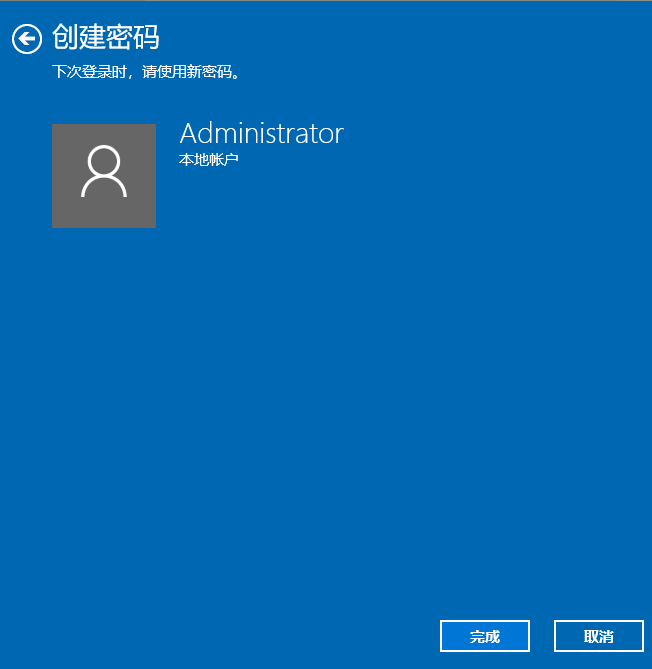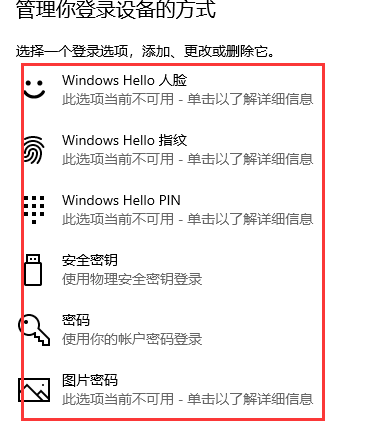win10开机密码怎么设置
对于电脑的大神来讲这个问题不会太难的,而对于新手小白来说,win10的一些基本操作不太清楚所以会有苦恼的情况出现。下面小编整理了win10开机密码怎么设置的图文教程。
一:用户账户设置
(1)利用快捷键 Windows + R 打开Win10的运行操作窗口,然后输入以下的命令:netplwiz。再点确定会进入win10用户账号管理面板。
(2)跳出界面,选【要使用计算机,用户必须输入用户名和密码】,它的状态默认是打勾选中的。要做的是去掉这个勾,然后点确定。
(3)系统会提示输入用户名和密码。这个密码就是开机密码,输入2次密码,再点击下方的“确定”就设置好了。
二:
(1)左边开始菜单,点击设置,进入设置界面,选帐户。
(2)进入账户,选左边的登录选项。
(4)再点密码,之前没有设置的,点添加。会弹出框。输入密码,再点下一步,再点完成。就可以设置好开机密码了。
(5)最好密码和pin码一块都设置上,以确保安全。还有其它的开机密码的设置,看看自己喜欢什么形式就可以设置开机密码了。
以上是电脑win10系统怎么设置开机密码的操作,希望可以帮到大家,如果学会了就去试试看吧!也欢迎大家去之家重装官网查询其它使用win10的技巧哦!
热门教程
win11关闭windows defender安全中心的四种方法
2Win11如何关闭Defender?Windows11彻底关闭Defender的3种方法
3win10不显示视频缩略图的两种解决方法
4win10关闭许可证即将过期窗口的方法
5win11任务栏怎么显示网速?win11任务栏显示实时网速的方法
6win11怎么切换桌面?win11切换桌面的四种方法
7win11忘记pin无法开机的三种最简单办法
8安装NET3.5提示0x800f0950失败解决方法
9Win11移动热点不能用怎么办?移动热点不工作怎么办?
10Win11如何打开预览窗格?Win11显示预览窗格的方法
装机必备 更多+
重装教程
大家都在看